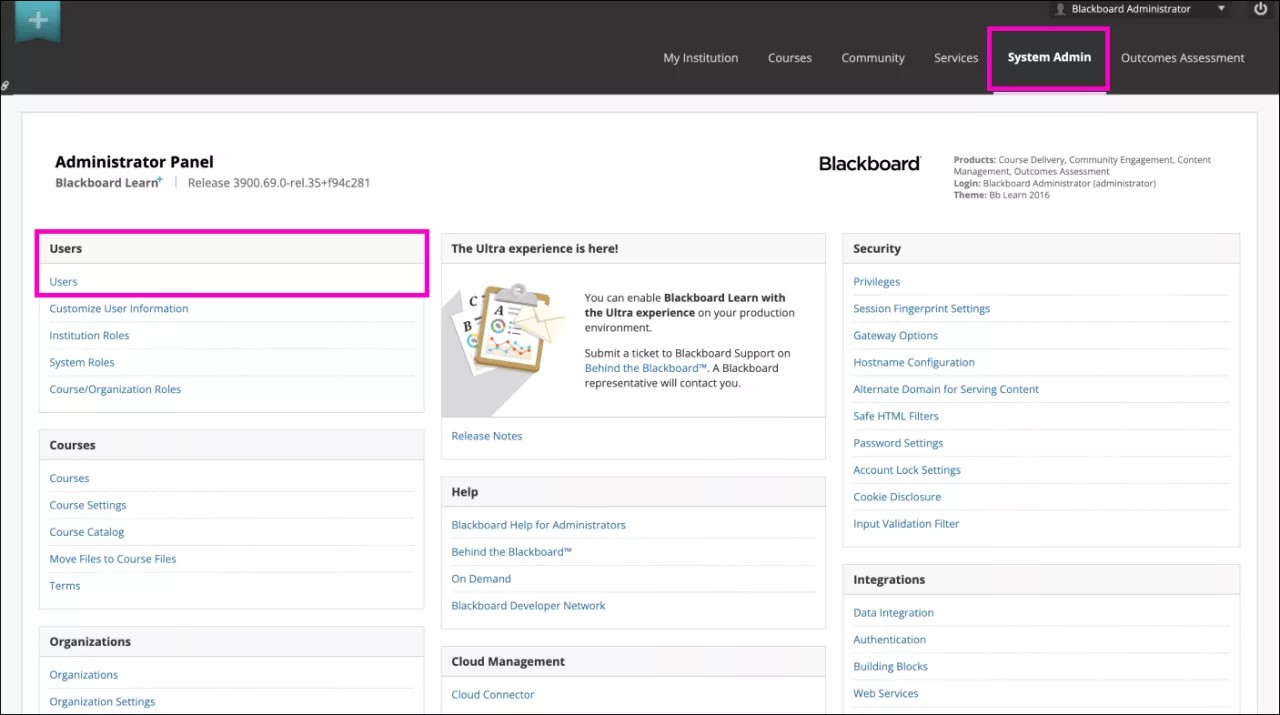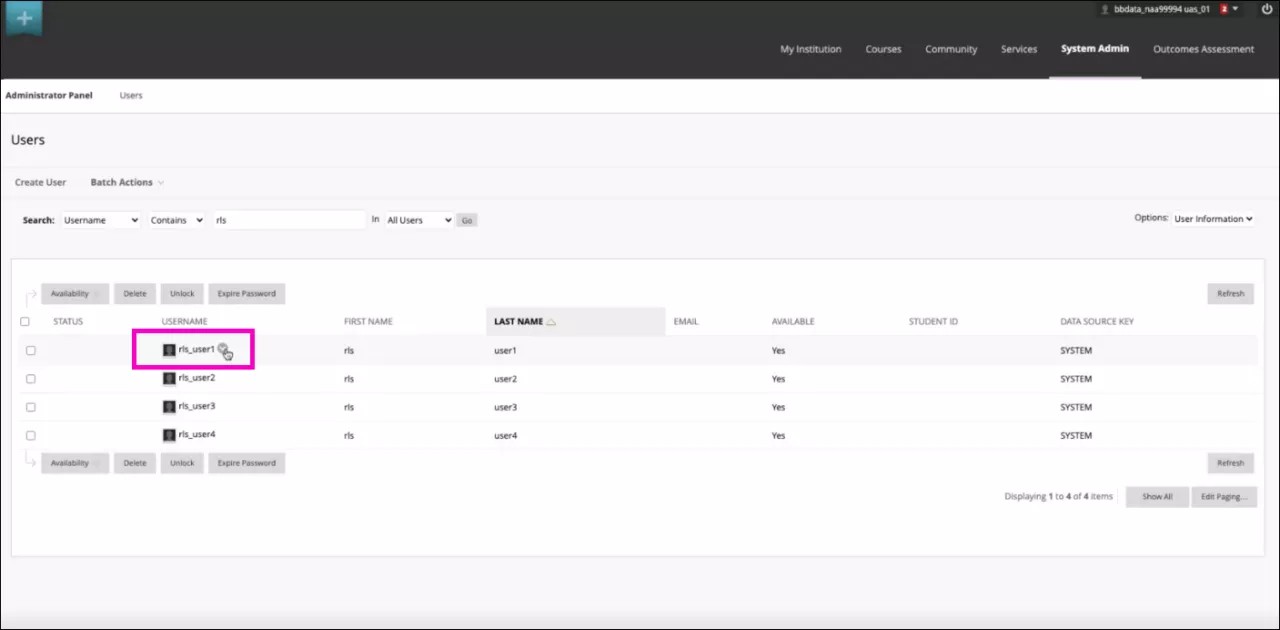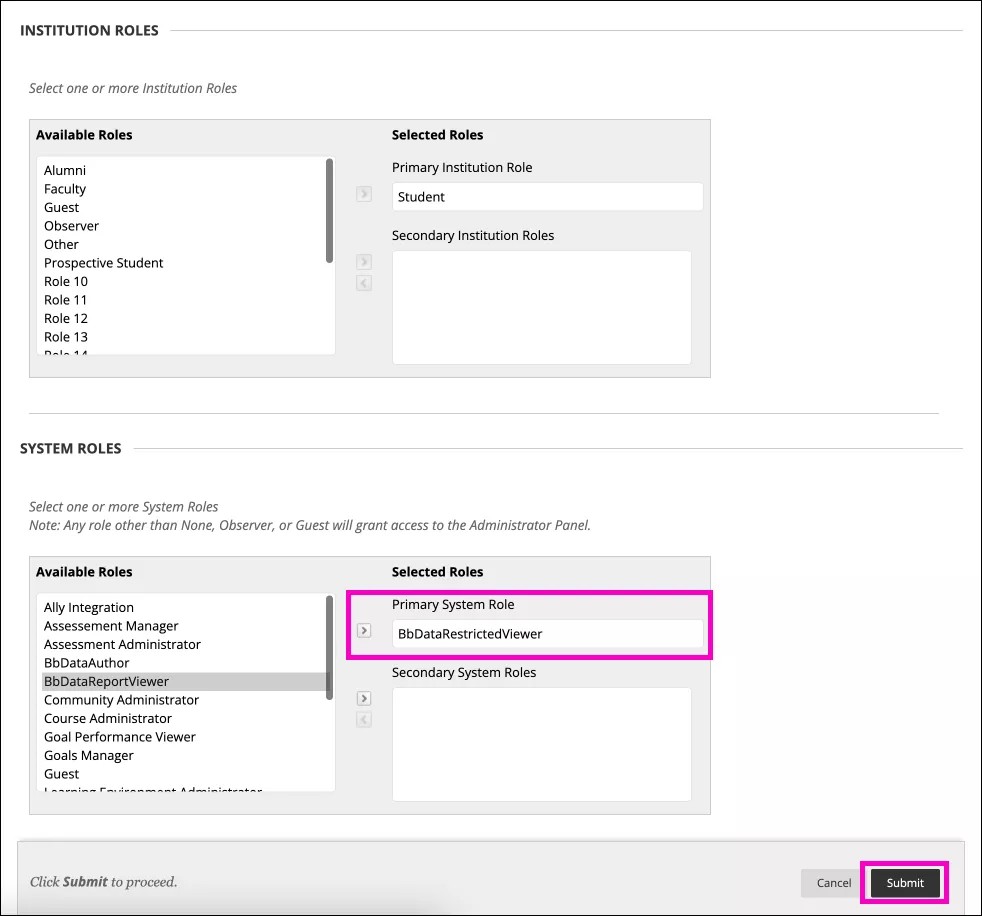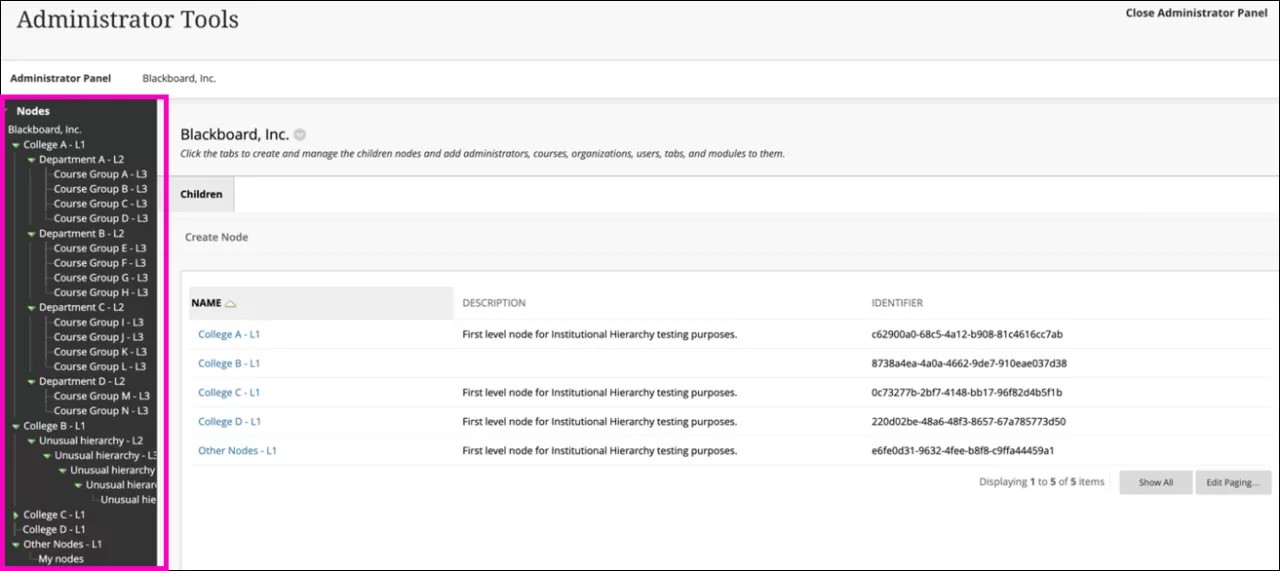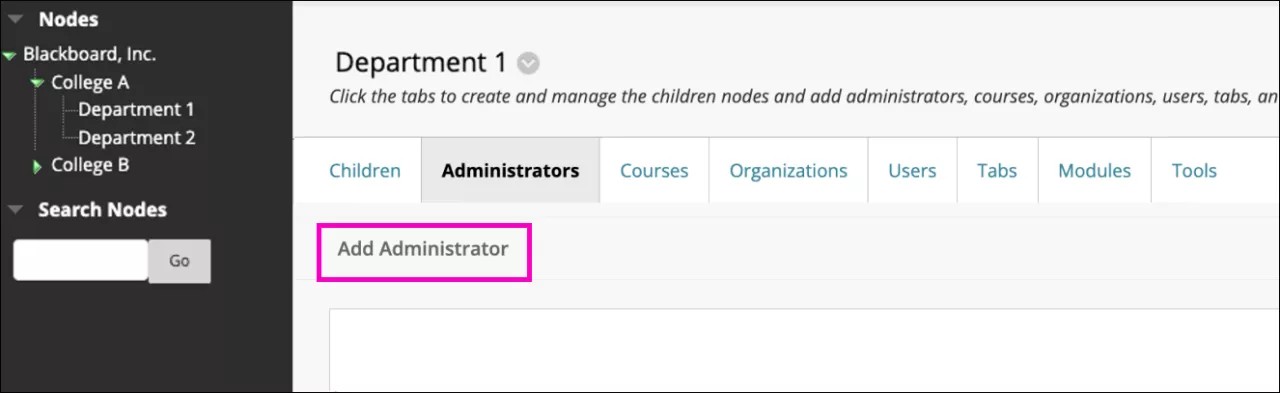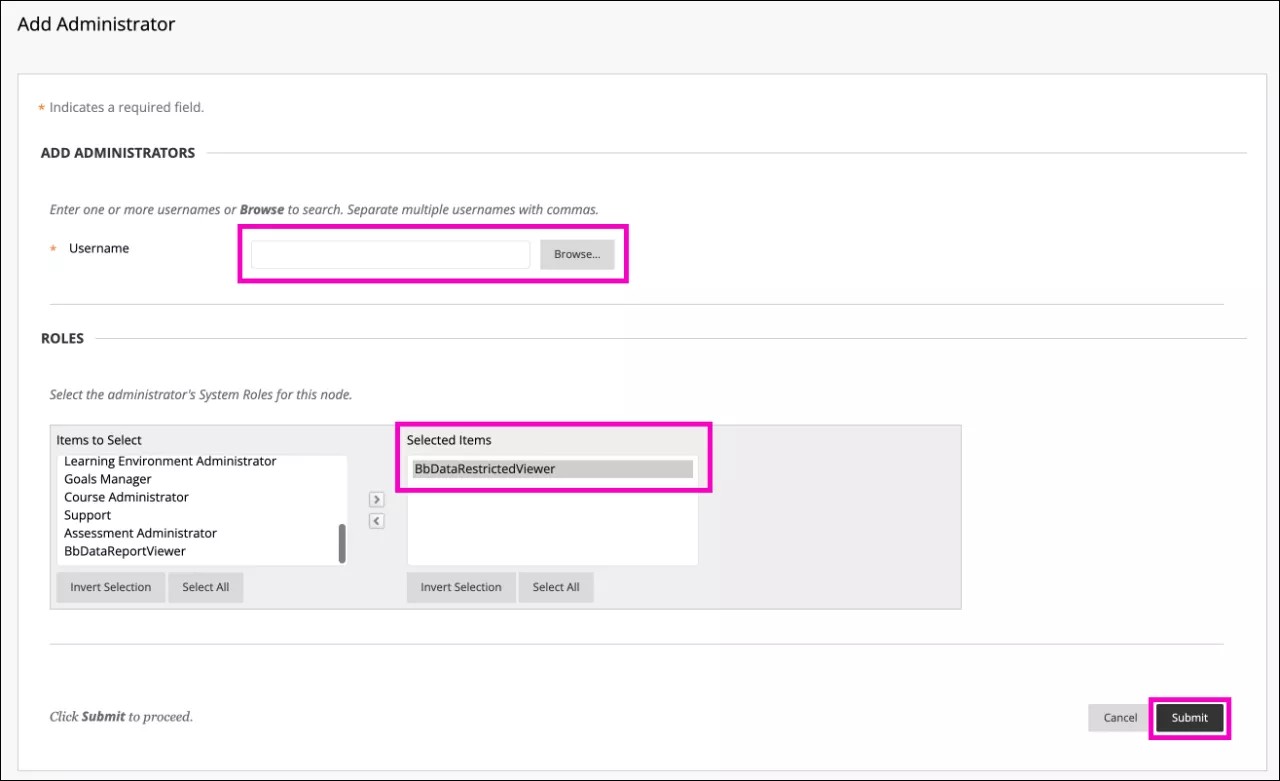仕組みと要件
ロールベースのアクセスは、Anthology Illuminateレポーティングの機能の1つであり、区分化されたレポートへのアクセスを可能にし、各ユーザが自らのロールに基づいて適切なデータにのみアクセスできるようにします。
現在、Anthology Illuminateレポーティングは、学長、遠隔/オンライン学習の責任者、学部長、学生サクセスリーダーなど、教育機関の上位のリーダーシップを対象としています。ただし、データ情報に基づく意思決定の文化を全面的に支援、促進するために、レポートのコンテンツに関心があるが教育機関全体のデータには一部にしかアクセスできない可能性のあるユーザにも、サポートを拡大したいと考えています。
指導や学習の管理構造全体にレポーティングを幅広く展開することで、各ユーザが自信を持って意思決定を行い、ロール間での委任、フィードバック、コラボレーションを促進し、レポートのデータをエクスポートして配布することなく、データに基づいた会話が可能になります。
ロールベースのアクセスを適切に実装するには、次のことをお勧めします。
- Anthology Illuminateに教育機関認証での認証を導入します。教育機関での認証の設定方法の詳細を確認する
- 教育機関の階層を設定します。
- オンデマンドウェビナー :Blackboard Learn設定のベストプラクティス
- 教育機関の階層の設定方法を確認する
サポートされているレポート
この表はレポートへの対応を反映するため、レポートのリリースに伴い随時更新されます。
| 領域 | レポート | 状態 |
|---|---|---|
| 学習 | 学生の積極的な取り組み | サポート |
| 学習 | 学生のパフォーマンスと成績 | サポート |
| 学習 | ソーシャルとコラボレーションの取り組み | サポート |
| 学習 | 学生の概要 | 対応中 |
| 教育 | 指導方法 | サポート |
| 教育 | アセスメントと採点 | サポート |
| 教育 | コースの概要 | サポート |
| 指導 | 学習ツールの採用 | 予定 |
| 指導 | コラボレーションセッションのアクティビティ | 予定 |
| 指導 | 学習プラットフォームの導入 | 予定 |
| 指導 | コース管理 | 予定 |
Blackboard Learnをアイデンティティプロバイダとして使用するロールベースのアクセスの設定
1) レポートが制限付きビューアをサポートするようにすでに設定されていることを確認します (上記の表を確認)。
2) ロールベースのアクセス機能のプロビジョニングを取得します。
ロールベースのアクセス機能にアクセスするには、Behind the Blackboardでケースを送信します。
- Behind the Blackboardにログインします。
- [サポート]セクションから、[ケースの作成]を選択します。
- フォームに必要な情報を入力します。
- 入力したら、ガイドの次の手順に従います。
3) 既存のユーザにBbDataRestrictedViewerロールを追加します。
Blackboard LearnのユーザにBbDataRestrictedViewerロールを付与するには、次の手順を実行します。
- 管理者の資格情報を使用してBlackboard Learnにログインします。
システム管理者パネルに移動します。
この時点で、教育機関の階層 (IH) とコースをあらかじめ設定しておくことをお勧めします。IH の設定方法を見る
- [ユーザ ]セクションに移動し、[ユーザ]を選択します。
- [ユーザ]セクションで、ロールを変更するユーザを検索します。
- ユーザー名の横にあるメニューをドロップダウンし、[編集]を選択します。
- ページ下部の[システムロール]セクションに移動します。
- リストからBbDataRestrictedViewerロールを見つけて、ユーザに追加します。このロールは、データ表示を制限する目的に特化して設計されています。
- [送信]を選択して、変更をユーザに適用します。
変更が有効になるまでに時間がかかる場合があります。更新が適用されるまで数時間お待ちください。
4) ユーザアクセスレベルを設定します
教育機関の階層内のユーザのアクセスレベルを設定するには、以下の手順に従います。
- システム管理者パネルに移動します。
- [コミュニティ]セクションに移動し、[教育機関の階層]を選択します。これにより、階層レベルを管理および設定できます。
- 教育機関の階層内を移動し、ユーザにアクセス権を付与するノードおよび子ノードを選択します。例 : 大学A > 学部1。
- 目的のノードを選択したら、[管理者]タブに移動します。
- ノードの現在のすべての管理者のリストが表示されます。リストが空の場合は、[管理者を追加]を選択します。
[管理者を追加]ダイアログボックスで、次の操作を行います。
- 管理者として追加するユーザ名がわかっている場合は、ユーザ名のフィールドに入力します。
- わからない場合は、[参照]ボタンを選択し、[名前]、[Eメールアドレス]、[システムロール]などのフィールドで検索します。関連する結果をすべて選択し 、[送信]をクリックします。
区分化されたアクセスを必要とするすべてのユーザにBbDataRestrictedViewerのシステムロールを割り当てることで、処理を簡略化します。この方法により、ユーザ名がわからなくても、これらのユーザを簡単に見つけることができます。
該当するユーザを選択したら、ノードで使用する管理者のシステムロールを割り当てます。
特定のロールは、Anthology Illuminateの区分化されたレポートには関連しませんが、Blackboard Learnのノード内のユーザの権限に影響を与えます。Anthology Illuminate専用のロール (BbDataRestrictedViewerなど) の1つを使用するとLearnで追加の権限が付与されないため、こうしたロールを使用することをお勧めします。
[送信]を選択します。
夜間の更新後、このユーザはレポートへの区分化されたアクセス権が付与され、管理者の関連付けを持つノードのみを表示できるようになります (教育機関での認証でBbDataRestrictedViewerロールも持っているため)。
関連付けはノード管理者の関連付けを変更することでいつでも変更できます。または、ユーザの教育機関での認証のロール/グループを削除するか、シングルサインオンアカウントを無効にすることで、アクセスを完全に取り消すこともできます。
目的のノードへのアクセス権を付与すると、ユーザはそのレベルに固有のデータを表示および操作できるようになります。これにより、教育機関またはコミュニティ内でのロールと責任に基づいて、ユーザアクセスをきめ細かく制御できます。
SAMLをアイデンティティプロバイダとして使用するロールベースのアクセスの設定
SAML経由のアクセスは現在サポートされていませんが、今後の開発に含まれています。